System Settings/Accessibility/ca: Difference between revisions
No edit summary |
(Created page with "* [https://docs.kde.org/trunk5/en/kde-workspace/kcontrol/kcmaccess/index.html Documentació oficial del KDE] * [https://community.kde.org/Accessibility Projecte d'accessibilit...") |
||
| (7 intermediate revisions by the same user not shown) | |||
| Line 13: | Line 13: | ||
== Timbre == | == Timbre == | ||
[[File:SettingsAccessibilityBell.png|500px|center| | [[File:SettingsAccessibilityBell.png|500px|center|Opcions de configuració d'accessibilitat per al timbre]] | ||
A la pestanya <menuchoice>Timbre</menuchoice> podeu personalitzar el timbre del sistema. La configuració de timbre visible us permet canviar les preferències per tenir una notificació visual a la pantalla. Per exemple, si s'està editant un document, i es prem una tecla apegalosa, podeu triar entre tenir la interfície de la finestra del document amb els colors invertits, o tenir-la canviada a un color personalitzat seleccionat per l'usuari. | A la pestanya <menuchoice>Timbre</menuchoice> podeu personalitzar el timbre del sistema. La configuració de timbre visible us permet canviar les preferències per tenir una notificació visual a la pantalla. Per exemple, si s'està editant un document, i es prem una tecla apegalosa, podeu triar entre tenir la interfície de la finestra del document amb els colors invertits, o tenir-la canviada a un color personalitzat seleccionat per l'usuari. | ||
| Line 26: | Line 26: | ||
== Tecles modificadores == | == Tecles modificadores == | ||
[[File:SettingsAccessibilityModifierKeys.png|500px|center| | [[File:SettingsAccessibilityModifierKeys.png|500px|center|Opcions de configuració d'accessibilitat per a | ||
les tecles modificadores]] | |||
Aquí hi ha dos plafons, ''Tecles lentes'' i ''Tecles de repetició''. Les tecles lentes són un ajustament per a que sigui més fàcil introduir diverses dreceres de teclat. Per exemple, quan es vol utilitzar una lletra majúscula, la tecla <keycap>Majús.</keycap> es prem alhora que la lletra. Les tecles lentes us permeten prémer primer <keycap>Majús.</keycap>, <keycap>Control</keycap>, o <keycap>Alt</keycap>, i després de deixar-les anar, prémer una altra tecla. Això serà interpretat pel sistema com tecles premudes simultàniament. | Aquí hi ha dos plafons, ''Tecles lentes'' i ''Tecles de repetició''. Les tecles lentes són un ajustament per a que sigui més fàcil introduir diverses dreceres de teclat. Per exemple, quan es vol utilitzar una lletra majúscula, la tecla <keycap>Majús.</keycap> es prem alhora que la lletra. Les tecles lentes us permeten prémer primer <keycap>Majús.</keycap>, <keycap>Control</keycap>, o <keycap>Alt</keycap>, i després de deixar-les anar, prémer una altra tecla. Això serà interpretat pel sistema com tecles premudes simultàniament. | ||
| Line 34: | Line 35: | ||
== Filtres de teclat == | == Filtres de teclat == | ||
[[File:SettingsAccessibilityKeyBoardFilters.png|500px|center| | [[File:SettingsAccessibilityKeyBoardFilters.png|500px|center|Opcions de configuració d'accessibilitat per als filtres de teclat]] | ||
=== Tecles lentes === | === Tecles lentes === | ||
| Line 46: | Line 47: | ||
Fins i tot ajustaments simples com la desacceleració de la taxa de repetició del teclat poden ser-vos de gran ajuda. | Fins i tot ajustaments simples com la desacceleració de la taxa de repetició del teclat poden ser-vos de gran ajuda. | ||
{{Construction}} | {{Construction/ca}} | ||
== | ==Gestos d'activació== | ||
[[File:SettingsAccessibilityActivationgestures.png|500px|center| | [[File:SettingsAccessibilityActivationgestures.png|500px|center|Opcions de configuració d'accessibilitat per als gestos d'activació]] | ||
== | == Lector de pantalla == | ||
[[File:SettingsAccessibilityScreenReader.png|500px|center| | [[File:SettingsAccessibilityScreenReader.png|500px|center|Opcions de configuració d'accessibilitat per al lector de pantalla]] | ||
== | == Més informació == | ||
* [https://docs.kde.org/trunk5/en/kde-workspace/kcontrol/kcmaccess/index.html KDE | * [https://docs.kde.org/trunk5/en/kde-workspace/kcontrol/kcmaccess/index.html Documentació oficial del KDE] | ||
* [https://community.kde.org/Accessibility | * [https://community.kde.org/Accessibility Projecte d'accessibilitat] (wiki de la comunitat) | ||
* [https://phabricator.kde.org/project/view/249/ | * [https://phabricator.kde.org/project/view/249/ Projecte d'accessibilitat] (tauler del Phabricator) | ||
* [[Special:myLanguage/Applications/Accessibility|KDE | * [[Special:myLanguage/Applications/Accessibility|Aplicacions d'accessibilitat del KDE]] | ||
[[Category:Escriptori/ca]] | [[Category:Escriptori/ca]] | ||
[[Category:Sistema/ca]] | [[Category:Sistema/ca]] | ||
[[Category:Configuració/ca]] | [[Category:Configuració/ca]] | ||
Latest revision as of 00:34, 16 December 2022
 |
Arranjament per a millorar l'experiència d'escriptori per a les persones amb discapacitat. |
El Plasma conté opcions de configuració d'accessibilitat per a fer la vostra experiència més fàcil quan utilitzeu l'ordinador.

Timbre
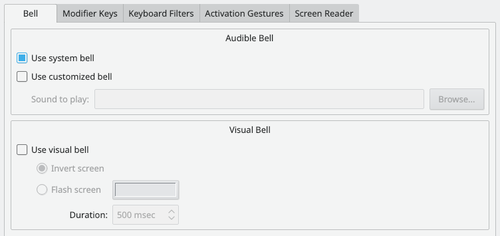
A la pestanya podeu personalitzar el timbre del sistema. La configuració de timbre visible us permet canviar les preferències per tenir una notificació visual a la pantalla. Per exemple, si s'està editant un document, i es prem una tecla apegalosa, podeu triar entre tenir la interfície de la finestra del document amb els colors invertits, o tenir-la canviada a un color personalitzat seleccionat per l'usuari.
El control lliscant us permet seleccionar la durada de la finestra activa en que canviarà de color, en mil·lèsimes de segon. Una menor quantitat de temps significa que hi haurà una pausa més curta entre els timbres visibles, mentre que una major quantitat de temps significa que la pausa visible serà més llarga.
Si trobeu útils aquests ajustaments, és possible que vulgueu fer una ullada al mòdul Notificacions de les aplicacions i del sistema d'Arranjament del sistema.
Si us resulta difícil utilitzar el teclat, les pestanyes i disposen d'opcions que poden ser-vos útils, i disposa d'opcions per utilitzar els gestos del ratolí per activar les tecles apegaloses o les tecles lentes, si no voleu utilitzar aquestes funcions tot el temps.
Tecles modificadores
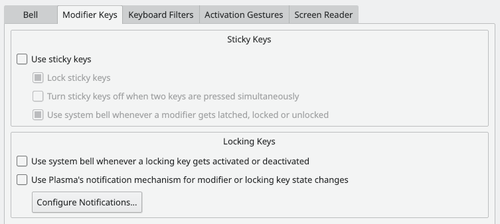
Aquí hi ha dos plafons, Tecles lentes i Tecles de repetició. Les tecles lentes són un ajustament per a que sigui més fàcil introduir diverses dreceres de teclat. Per exemple, quan es vol utilitzar una lletra majúscula, la tecla Majús. es prem alhora que la lletra. Les tecles lentes us permeten prémer primer Majús., Control, o Alt, i després de deixar-les anar, prémer una altra tecla. Això serà interpretat pel sistema com tecles premudes simultàniament.
A la majoria dels teclats hi ha tres tecles de bloqueig. Aquestes són Bloq Majús, Bloq Núm, i Bloq Despl. A la pestanya , podeu triar si tenir un timbre del sistema si s'activen o desactiven aquestes.
Filtres de teclat
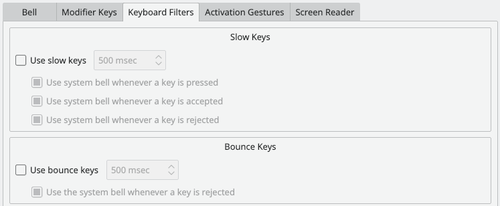
Tecles lentes
Les tecles lentes permeten confirmar que la tecla ha estat premuda i que ha entrat. El timbre del sistema s'activarà quan hagi passat el temps assignat amb el control lliscant. Per a que una tecla sigui acceptada, l'haureu de mantenir durant el temps establert. El timbre del sistema es pot utilitzar per indicar que una tecla es prem, s'ha acceptat, s'ha rebutjat, o qualsevol combinació de les tres.
Tecles de repetició
L'ajustament de la tecla de repetició s'utilitza per prevenir que apareguin múltiples caràcters en un document com a resultat de prémer una tecla immediatament després de la primera. Si premeu una tecla després del temps establert amb el control lliscant, el segon caràcter repetit no es farà i es podrà activar un timbre del sistema.
Fins i tot ajustaments simples com la desacceleració de la taxa de repetició del teclat poden ser-vos de gran ajuda.

Gestos d'activació
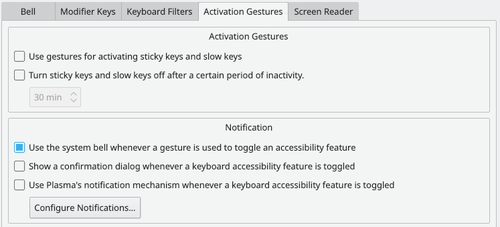
Lector de pantalla
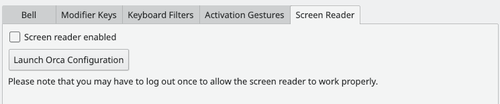
Més informació
- Documentació oficial del KDE
- Projecte d'accessibilitat (wiki de la comunitat)
- Projecte d'accessibilitat (tauler del Phabricator)
- Aplicacions d'accessibilitat del KDE
